Kā iespējot vai atspējot caurspīdīgumu operētājsistēmā Windows 11
Tālāk ir norādīts, kā iespējot vai atspējot caurspīdīgumu operētājsistēmā Windows 11. Pēc noklusējuma tie ir iespējoti operētājsistēmā Windows 11. Tas pievieno kādu iedomātā akrila izplūšana ietekme uz vairākām lietotnēm un komponentiem. Piemēram, izvēlnē Sākt, lietotnē Iestatījumi, uzdevumjoslā un kontekstizvēlnēs tiek izmantots Fluent Design stils ar nelielu caurspīdīgumu.
Reklāma
Tātad, operētājsistēmai Windows 11 jau ir pieejami caurspīdīguma efekti. Tomēr jūs varat tos atspējot, izmantojot vienu no trim metodēm.
Izslēdzot caurspīdīgumu, konteksta izvēlne, lietotne Iestatījumi, uzdevumjosla un visi tās izlaidumi ir necaurredzami. Apskatīsim dažus ekrānuzņēmumus.


Varat arī pamanīt, ka, ja caurspīdīgums ir atspējots, pieteikšanās ekrāns neuzklās akrila izplūšanu uz tā fona attēlu.
Ja jums nepatīk pašreizējais Windows 11 stils, varat ieslēgt vai izslēgt caurspīdīguma efektus tam, ko vēlaties.
Iespējojiet vai atspējojiet caurspīdīgumu operētājsistēmā Windows 11
Lai iespējotu vai atspējotu caurspīdīguma efektus sistēmā Windows 11, varat rīkoties šādi.
- Izmantojiet lietotni Iestatījumi un iespējojiet Caurspīdības efekti opciju.
- Mainīt an Pieejamības iestatījumi opcija zem Vizuālie efekti.
- Visbeidzot, veiciet reģistra uzlabojumus. Pēdējais var būt noderīgs noteiktos scenārijos.
Sīkāk apskatīsim visas trīs metodes.
Iespējojiet vai atspējojiet caurspīdīgumu operētājsistēmā Windows 11, izmantojot iestatījumus
- Nospiediet Uzvarēt + es lai atvērtu lietotni Iestatījumi. Varat arī izmantot an alternatīva metode no tā atvēršanas.
- Dodieties uz Personalizēšana > Krāsas.
- Kreisajā pusē atspējojiet Caurspīdības efekti opciju. Tas atspējos caurspīdīgumu operētājsistēmā Windows 11.
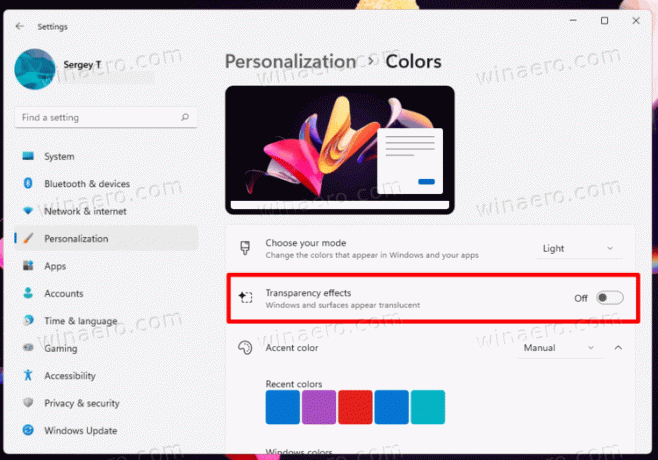
- Iespējojot to pašu opciju, tiks atjaunoti čaulas komponentu un programmu caurspīdīguma efekti.
Tu esi pabeidzis.
Papildus šai acīmredzamajai metodei varat izmantot arī dažas citas iespējas. Piemēram, pieejamības iestatījumos ir iekļauts īpašs slēdzis, kas iespējo vai atspējo caurspīdīgumu.
Atspējojiet caurspīdīgumu operētājsistēmā Windows 11, izmantojot pieejamības iestatījumus
- Ar peles labo pogu noklikšķiniet uz pogas Sākt un atlasiet Iestatījumi no tās konteksta izvēlnes.
- Noklikšķiniet uz Pieejamība vienums kreisajā pusē.
- Labajā pusē noklikšķiniet uz Vizuālie efekti pogu.
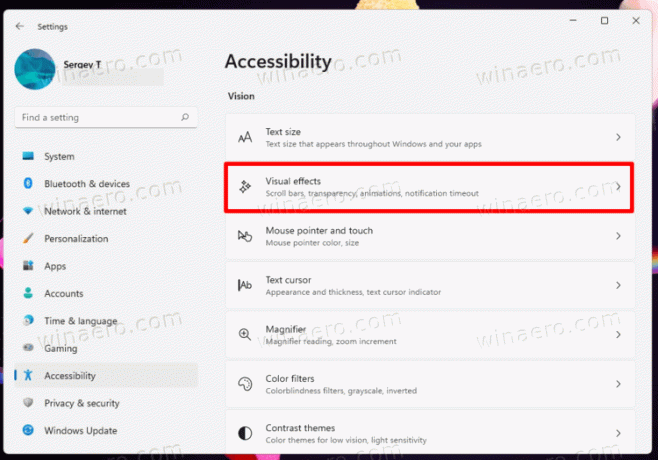
- Atspējot Caurspīdības efekti pārslēgt opciju, lai padarītu Windows un programmas necaurspīdīgas.

- Vēlāk varat atkārtoti iespējot to pašu opciju, lai iespējotu caurspīdīgumu operētājsistēmā Windows 11.
Gatavs!
Visbeidzot, ja ar iepriekšminēto nav pietiekami, varat piemērot reģistra uzlabojumus. Reģistra pielāgošana ļaus automatizēt jaunu lietotāju kontu izskata maiņu vai jaunu ierīču iestatīšanu atbilstoši jūsu vēlmēm.
Reģistrā ieslēdziet vai izslēdziet caurspīdīguma efektus
- Nospiediet Uzvarēt + X uz tastatūras un atlasiet Skrien no izvēlnes.
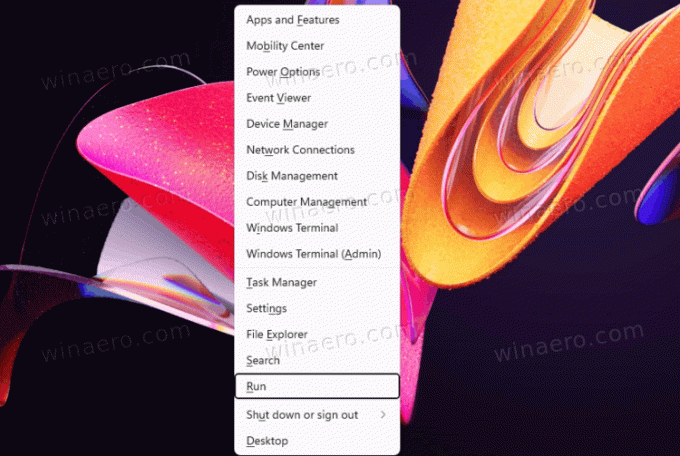
- Tips
regeditdialoglodziņā Palaist, lai atvērtu reģistra redaktora programmu.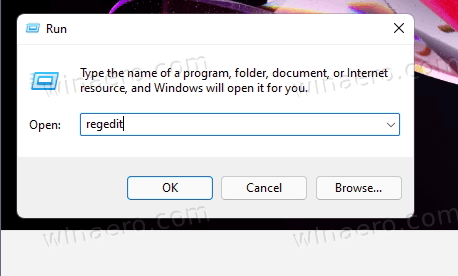
- Dodieties uz
HKEY_CURRENT_USER\Software\Microsoft\Windows\CurrentVersion\Themes\Personalizetaustiņu. - Labajā rūtī modificējiet vai izveidojiet jaunu 32 bitu DWORD vērtību ar nosaukumu
Iespējot caurspīdīgumu.
- Iestatiet to uz 1, lai iespējotu caurspīdīgumu, vai iestatiet to uz 0, lai atspējotu caurspīdīgumu operētājsistēmā Windows 11.
Tagad varat aizvērt reģistra redaktoru.
Lejupielādēt REG failus
Lai ietaupītu jūsu laiku, esmu sagatavojis lietošanai gatavus reģistra failus. Lejupielādēt šis ZIP arhīvs un izvelciet tā saturu jebkurā jūsu izvēlētā mapē. Jūs saņemsiet šādus failus.
-
Atspējot caurspīdīguma efektus.regizslēdz caurspīdīgumu. -
Iespējot caurspīdīguma efektus.reg- ļauj to atpakaļ.
Tieši tā.
